Configuración de correos con Microsoft Outlook 2013
PASO 1
En el menú seleccione Archivo, ahí se encuentra en el menú de la izquierda Información y dentro la opción de "Agregar cuenta"

PASO 2
Seleccione la última opción la de "Configurar manualmente las opciones del servidor o tipos de servidores adicionales"

PASO 3
El Tipo de Servidor que tiene que escoger es "POP o IMAP" hacer click en el botón "Siguiente"


PASO 5
Una vez seleccionado Más configuraciones aparece una ventana donde tiene que escoger la pestaña "Servidor de Salida" ahí seleccione "Mi servidor de salida (SMTP) requiere autenticación" luego dar click en el botón "Aceptar"
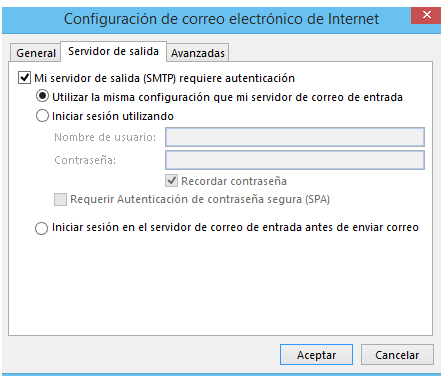
Adicionalmente si desea configurar su cuenta para que deje una copie en el servidor y de esa forma pueda revisar sus correos desde cualquier lugar, cambie la configuracion de su cuenta en opciones avanzadas y activar solo la casilla "Dejar una copia de los mensajes en el servidor"
Una vez que la ha marcado, pinche en Aceptar donde volverá a la pantalla anterior y seleccione de nuevo Aceptar. Pinchando en Finalizar la cuenta de correo estará configurada en outlook 2013.

PASO 6
Hemos terminado, ahora pulsaremos sobre el botón "Finalizar". Si deseamos configurar más cuentas de correo en Ms. Outlook, simplemente deberemos seguir los mismos pasos para cada una de las nuevas cuentas.
Si usted tiene dificultad para realizar dicha configuración por favor póngase en contacto con nosotros vía telefónica o través de un ticket generado al correo de [email protected]

PASO 2
Seleccione la última opción la de "Configurar manualmente las opciones del servidor o tipos de servidores adicionales"

PASO 3
El Tipo de Servidor que tiene que escoger es "POP o IMAP" hacer click en el botón "Siguiente"

PASO 4
Rellene todos los campos de la siguiente manera:
- Información del usuario
- Su Nombre:El nombre que quiere que aparezca al enviar un correo.
- Dirección de correo electrónico:Su correo electrónico, en el ejemplo: [email protected]
- Información del servidor
- Tipo de Cuenta: POP3 u IMAP (segun corresponda)
- Servidor de correo entrante: mail.sudominio.com
- Servidor de correo saliente(SMTP): mail.sudominio.com
- Nombre de usuario: Escriba la cuenta de correo, [email protected]
- Contraseña: La contraseña de su cuenta de correo.
- Tipo de Cuenta: POP3 u IMAP (segun corresponda)
Una vez relleno todos los campos seleccione "Más configuraciones"

PASO 5
Una vez seleccionado Más configuraciones aparece una ventana donde tiene que escoger la pestaña "Servidor de Salida" ahí seleccione "Mi servidor de salida (SMTP) requiere autenticación" luego dar click en el botón "Aceptar"
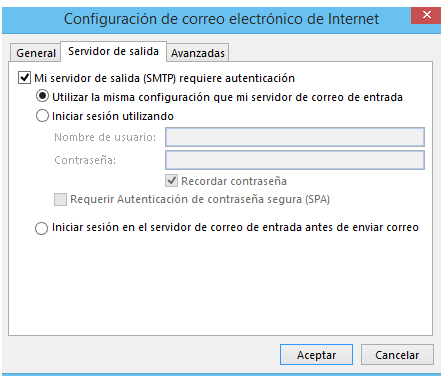
Adicionalmente si desea configurar su cuenta para que deje una copie en el servidor y de esa forma pueda revisar sus correos desde cualquier lugar, cambie la configuracion de su cuenta en opciones avanzadas y activar solo la casilla "Dejar una copia de los mensajes en el servidor"
Una vez que la ha marcado, pinche en Aceptar donde volverá a la pantalla anterior y seleccione de nuevo Aceptar. Pinchando en Finalizar la cuenta de correo estará configurada en outlook 2013.

PASO 6
Hemos terminado, ahora pulsaremos sobre el botón "Finalizar". Si deseamos configurar más cuentas de correo en Ms. Outlook, simplemente deberemos seguir los mismos pasos para cada una de las nuevas cuentas.
Si usted tiene dificultad para realizar dicha configuración por favor póngase en contacto con nosotros vía telefónica o través de un ticket generado al correo de [email protected]

